综合
搜 索
- 综合
- 软件
- 系统
- 教程
win10系统电脑开机后桌面图标要很久才会显示的图文步骤
发布日期:2019-07-21 作者:深度系统官网 来源:http://www.52shendu.com
今天和大家分享一下win10系统电脑开机后桌面图标要很久才会显示问题的解决方法,在使用win10系统的过程中经常不知道如何去解决win10系统电脑开机后桌面图标要很久才会显示的问题,有什么好的办法去解决win10系统电脑开机后桌面图标要很久才会显示呢?小编教你只需要 1、使用组合快捷键win键+r键打开运行窗口,在打开的运行窗口中输入“regedit”回车确认打开注册表编辑器; 2、在打开的注册表编辑器窗口中,依次展开HKEY_LoCAL_MACHinE / soFTwARE / Microsoft / windows / CurrentVersion / Explorer;就可以了;下面就是我给大家分享关于win10系统电脑开机后桌面图标要很久才会显示的详细步骤::
具体方法如下:
1、使用组合快捷键win键+r键打开运行窗口,在打开的运行窗口中输入“regedit”回车确认打开注册表编辑器;
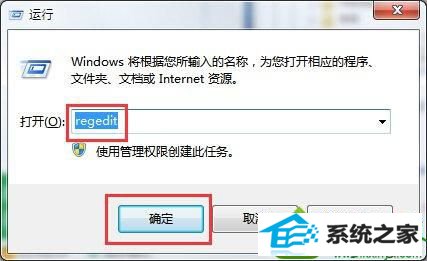
2、在打开的注册表编辑器窗口中,依次展开HKEY_LoCAL_MACHinE / soFTwARE / Microsoft / windows / CurrentVersion / Explorer;
3、然后在右侧窗格中找到键值名为Max Cached icons; 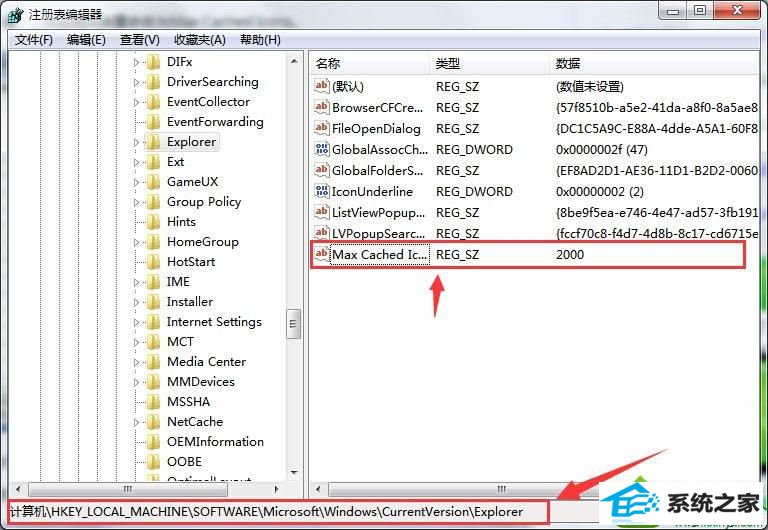
4、双击打开Max Cached icons键值,将其数值数据修改为“8192”点击确定完成操作。
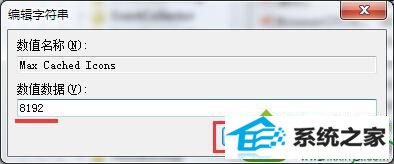
栏目专题推荐
系统下载排行
- 1深度系统 Ghost Win7 32位 安全装机版 v2019.06
- 2系统之家Win7 64位 珍藏装机版 2020.11
- 3深度技术Win10 精选装机版64位 2020.06
- 4萝卜家园win11免激活64位不卡顿优良版v2021.10
- 5番茄花园Windows10 32位 超纯装机版 2020.06
- 6电脑公司Win10 完整装机版 2021.03(32位)
- 7电脑公司win7免激活64位通用旗舰版v2021.10
- 8萝卜家园Win7 旗舰装机版 2020.12(32位)
- 9深度系统 Ghost Xp SP3 稳定装机版 v2019.03
- 10萝卜家园Windows7 64位 热门2021五一装机版
